Oglas
Gmail nudi sjajnu značajku 9 sjajnih značajki usluge Gmail koje vjerojatno ne upotrebljavateNekoliko zgodnih značajki e-pošte u Gmailu postoje već duže vrijeme, a da se nitko ne trudi da ih koristi. Promijenimo to danas. Čitaj više za stvaranje prilagođenih potpisa e-pošte.
A ono što ga čini još boljim je to što možete izraditi i koristiti drugačiji račun za svaki povezani račun e-pošte. Uzimajući nekoliko minuta da to učinite za razne adrese dugoročno vam uštedite vrijeme i također pružite dosljednost i vašim primateljima.
Postavljanje dodatnih adresa e-pošte
Očito, morat ćete povežite ostale račune e-pošte Kako uvesti i upravljati s više računa e-pošte u GmailuŽelite upravljati svom e-poštom s Gmailom? Evo kako dodati više poruka e-pošte na svoj Gmail račun i njima lako upravljati. Čitaj više na Gmail da biste tamo koristili potpise.
Ako vam je ovo novo, možete slati e-poruke s adresa ili pseudonima koje imate. To uključuje Yahoo, Outlook, Hotmail, poslovne ili obrazovne domene i druge Gmail račune. Samo slijedite ove korake:
- Prijavite se na svoj Gmail račun, kliknite ikonu ikona zupčanika u gornjem desnom kutu i odaberite postavke.
- Kliknite gumb Računi i uvoz karticu pri vrhu stranice postavki. Za neke domene kartica može biti jednostavno označena Računi.
- Ispod Pošalji poštu kao kliknite odjeljak Dodaj drugu email adresu
- Tada ćete vidjeti skočni prozor. Samo slijedite upute za kretanje kroz postupak. Imajte na umu da ćete morati provjeriti imate li adresu e-pošte, pa budite sigurni da imate pristup njoj.

Tada biste trebali vidjeti dodatnu adresu e-pošte u Pošalji poštu kao odjeljak. Na dnu tog odjeljka možda ćete htjeti označiti opciju: Odgovor s iste adrese na koju je poslana i poruka. Omogućivanje ove opcije automatski će umetnuti adresu i potpis prilikom odgovaranja ili slanja e-pošte s tog računa.

Ako više volite ne da biste omogućili ovu opciju, uvijek možete ručno promijeniti adresu From prije slanja e-pošte. Tada će prilagođeni potpis koji stvorite za taj račun skočiti pravo u poruku.
Kreirajte svoje potpise
Imajte na umu da možete stvoriti drugačiji potpis za svaku adresu e-pošte koju dodate na svoj Gmail račun. Ovo je vrlo korisno, pogotovo ako povezujete adrese za osobne, obrazovne i poslovne račune. Svakako provjerite naš članak stvaranje profesionalnih potpisa e-pošte 7 savjeta za stvaranje savršenog profesionalnog potpisa e-poštePisali smo mnogo o tome kako poslati e-poštu poput profesionalca, ali jedan aspekt koji se redovito zanemaruje je potpis e-pošte. Evo kako postaviti savršen profesionalni potpis e-pošte. Čitaj više !
Za početak pritisnite gumb ikona zupčanika u gornjem desnom kutu i odaberite postavke. Prema zadanim postavkama trebali biste stići na Općenito kartica. Ali ako ne, samo kliknite na vrh. Zatim se pomaknite prema dolje do Potpis područje.
Uvjerite se da Nema potpisa nije odabrano, a umjesto nje je odabrana opcija koja sadrži padajući popis vaših adresa. Kada pregledavate popis, trebali biste vidjeti sve adrese e-pošte koje ste povezali.

Ako jedan nedostaje, vratite se na Računi i uvoz (ili Računi) odjeljak i provjerite je li adresa u Pošalji poštu kao područje. Ako nije na popisu, slijedite gore navedene korake za povezivanje računa.
Koristite uređivač teksta
Sada odaberite adresu e-pošte s popisa za potpis koji želite stvoriti. Započet ćete s praznim platnom, a alatima za uređivanje teksta možete koristiti osnovni ili čak složeni potpis.
Gmail nudi preko 10 različitih stilova fonta koji uključuju Garamond, Tahoma i Verdana. Ovo je dobro mjesto za početak, pa odaberite stil fonta i pokraj njega odaberite veličinu teksta.
Tada možete koristiti alate za font WYSIWYG za stil teksta, kao što su podebljani, kurziv i podvlaka, kao i boje za pozadinu i tekst.
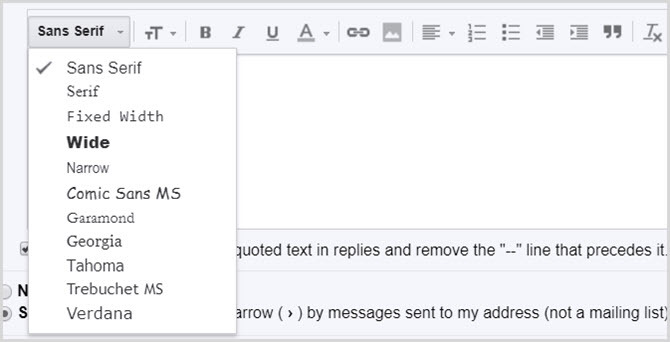
Pored alata za oblikovanje teksta vidjet ćete opciju za povezivanje teksta. Povezivanje teksta u vašem potpisu pogodno je za omogućavanje primateljima brz pristup vašoj web stranici, blogu ili mrežama društvenih medija. Imajte na umu da ako primatelji primaju e-poštu u običnom tekstu, vaše veze zbog njih neće biti moguće kliknuti.
Da biste umetnuli vezu, jednostavno odaberite tekst i kliknite gumb Veza dugme. Ako povezujete na web mjesto, veza se može automatski oblikovati. Ali, za obične riječi poput Facebooka morat ćete nabaviti vezu i staviti je u okvir koji se pojavi.
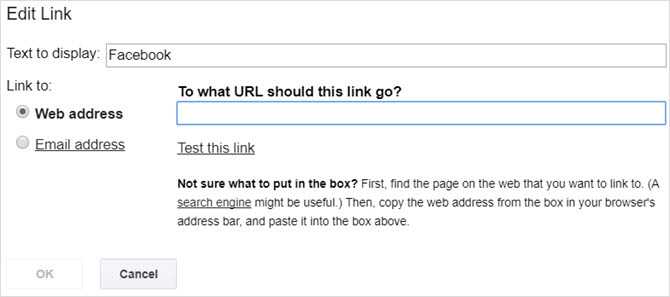
S desne strane gumba za vezu nalazi se gumb za sliku. Slike se rijetko koriste u osobnom potpisu. Međutim, mnogim tvrtkama se sviđa njihov logotip u potpisu zaposlenika ili ako imate vlastiti posao, možda će vam se svidjeti ova opcija. Samo pomaknite pokazivač na mjesto koje želite, pogodite to Slika gumb i zgrabite sliku s Google diska, URL-a ili računala.
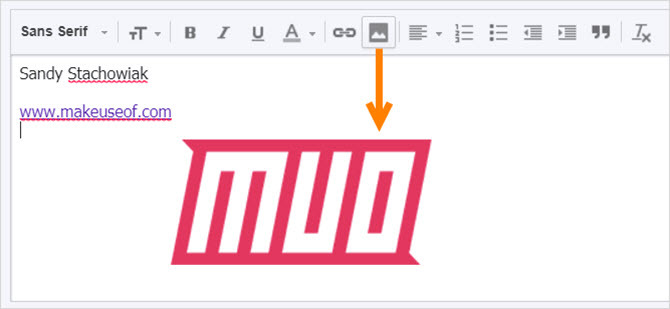
Konačno, imate skup opcija za poravnanje, numerirani ili označeni popis, uvlake i navodnike. I skroz desno je gumb za uklanjanje svih oblikovanja. To vam omogućuje eksperimentiranje s alatima za uređivanje i uklanjanje oblikovanja klikom ako se predomislite.
Spremite i testirajte potpise
Kada završite s stvaranjem potpisa, možete odabrati drugu adresu e-pošte na svom popisu i stvoriti je za sljedeći račun. Samo budite sigurni da kliknete Spremi promjene gumb na dnu stranice, u protivnom ćete izgubiti ono što ste napravili.
Nakon što stvorite potpis, pametno je testirati ga sa raznim klijentima e-pošte. To vam omogućuje da vidite kako će izgledati prema primateljima i pobrinite se da izgleda kako očekujete. Pošaljite e-poštu Outlooku, Gmailu ili Yahoou te provjerite izgled potpisa na e-pošti vašeg mobilnog uređaja.
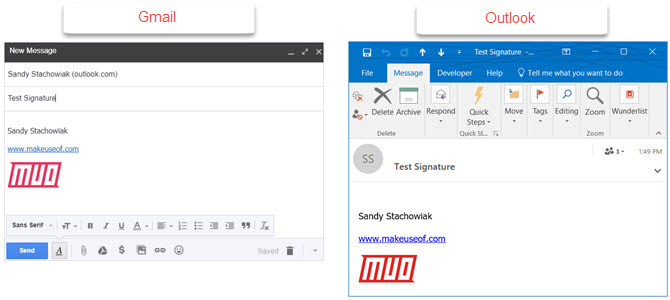
Rješavanje problema
Iako je u Gmailu lako stvoriti svoje prilagođene potpise, možda postoje neki koji naići na probleme 5 Gmail smetnji koje stvarno mrzite (i kako ih popraviti)Gmail je najpopularniji klijent e-pošte na svijetu. To ne znači da nema grešaka. Pogledajmo pet vidljivih smetnji i način na koji radite oko njih podešavanjem. Čitaj više .
Evo nekoliko uobičajenih problema i kako ih riješiti.
- Dodatni znakovi u potpisu: Neke verzije Gmaila ne podržavaju oblikovanje teksta. Da biste uklonili dodatne znakove, morate ukloniti oblikovanje kao što su podebljane, kurzi ili podvlačene.
- Nije moguće pogledati potpis prilikom odgovora na poruku: Ako ste odgovaranje na e-poštu iz vaše pristigle pošte Kako savladati anksioznost u primljenoj poštiToliko e-mailova, tako malo vremena. Osjećate li se tako kada je u pitanju upravljanje pristiglom poštom na Gmailu? Pokazujemo vam jednostavne postavke i korisne alate za organiziranje i pristiglu poštu u Gmailu i otpornu na stres. Čitaj više , vaš je potpis obrezan. Samo kliknite separator od tri točke da biste ga prikazali. Imajte na umu da to može biti slučaj i s poslanim e-mailovima.
- Nije moguće oblikovanje potpisa: Za formatiranje potpisa morate koristiti oblikovanje obogaćenog teksta, a ne običan tekst. Klik Sastaviti da biste stvorili novu adresu e-pošte. U donjem desnom kutu kliknite strelicu i uvjerite se Jednostavan tekstualni način rada je neprovjereno.
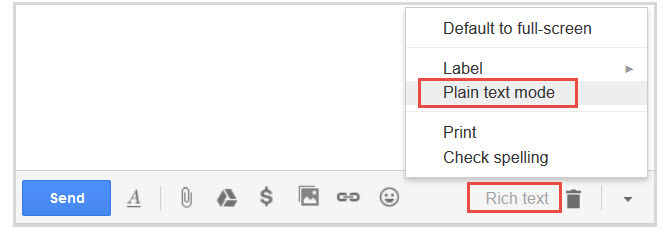
Jeste li spremni za izradu potpisa?
Po stvaranje prilagođenih potpisa Vizualni vodič za stvaranje savršenog potpisa e-pošteJedna od najvažnijih stvari o e-pošti je dobar potpis. Čitaj više za razne račune možete imati koristi i od dosljednosti i od efikasnosti. To je posebno korisno ako svoje e-poruke uvijek potpisujete na isti način. I zapamtite: čak možete uključiti "iskreno", "hvala" ili "lijep dan" prije svog imena i kontakt podataka.
Ako imate prijedloge ili savjete za druge koji su tek započeli, slobodno ih podijelite u komentarima u nastavku.
Sa diplomiranom diplomom iz područja informacijske tehnologije Sandy je dugo godina radila u IT industriji kao voditeljica projekata, voditeljica odjela i voditeljica PMO-a. Tada je odlučila slijediti svoj san i sada piše o tehnologiji puno radno vrijeme.


